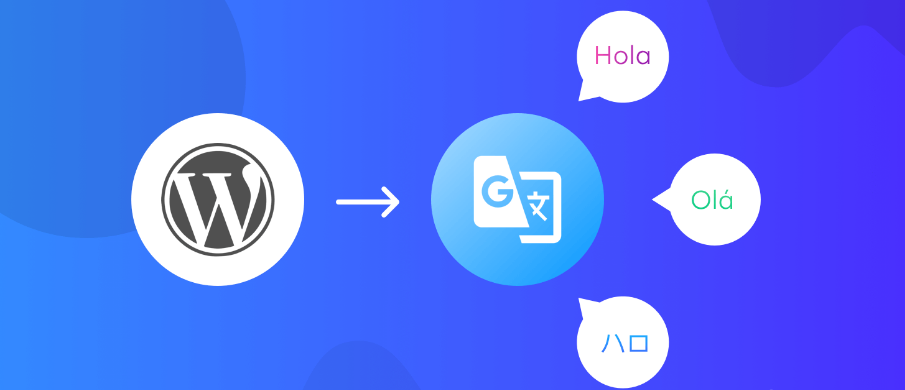在 WordPress 网站中灵活插入广告,往往意味着复杂的代码或重复的页面编辑工作。而使用 Blocksy Pro 主题的「内容块(Content Blocks)」功能,可以让广告投放变得高效、自动化,尤其适合 WooCommerce 商城和内容博客使用。
这篇文章将手把手教你如何使用 Blocksy Pro 内容块功能,实现静态广告和 Google AdSense 动态广告的自动嵌入,无需修改原始文章或产品页面。、
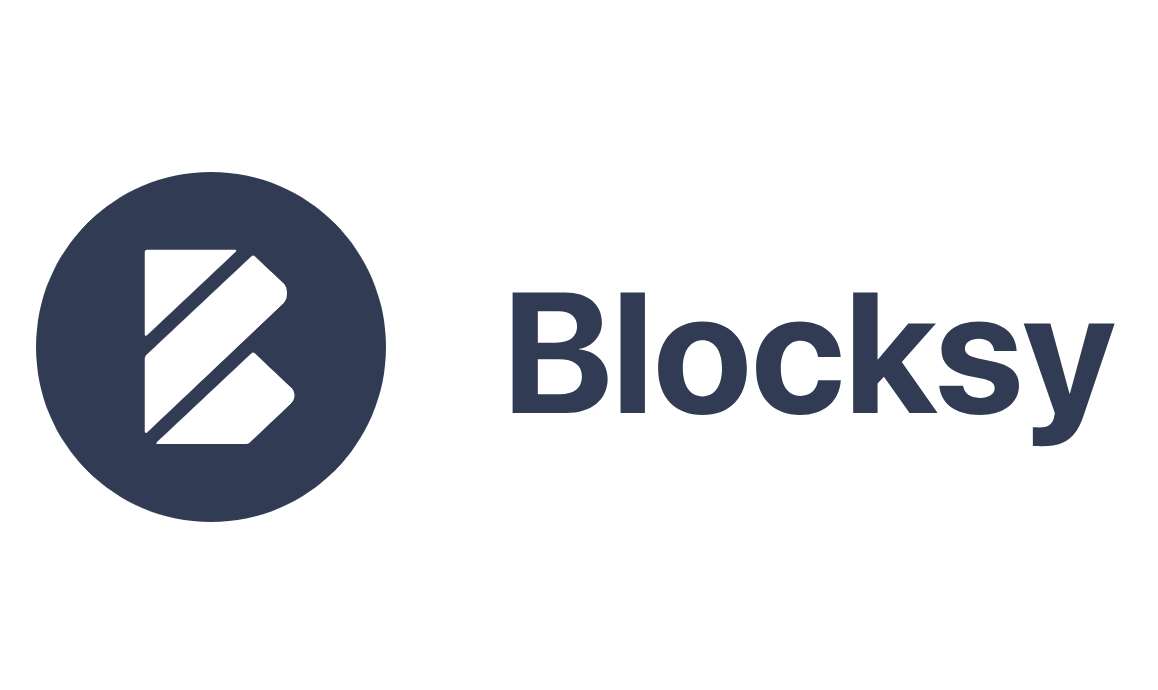
什么是 Blocksy Pro 的内容块功能?
Blocksy Pro 的内容块(Content Blocks)是一种可在页面任意位置插入自定义内容的工具,支持:
- 静态广告图文
- 第三方广告代码(如 AdSense)
- 针对产品分类、文章类型、设备等设置显示条件
- 动态插入到文章段落中
它完全基于 Gutenberg 编辑器构建,无需写代码。
在 WooCommerce 产品页插入静态广告
以推广手机壳为例,演示如何在特定分类的商品页面自动展示广告:
步骤 1:启用 Hook 显示位置
进入任意产品页面,点击页面顶部工具栏中的 “Hook Locations”,选择 “Show WooCommerce Hooks”,页面将展示所有支持插入的位置。
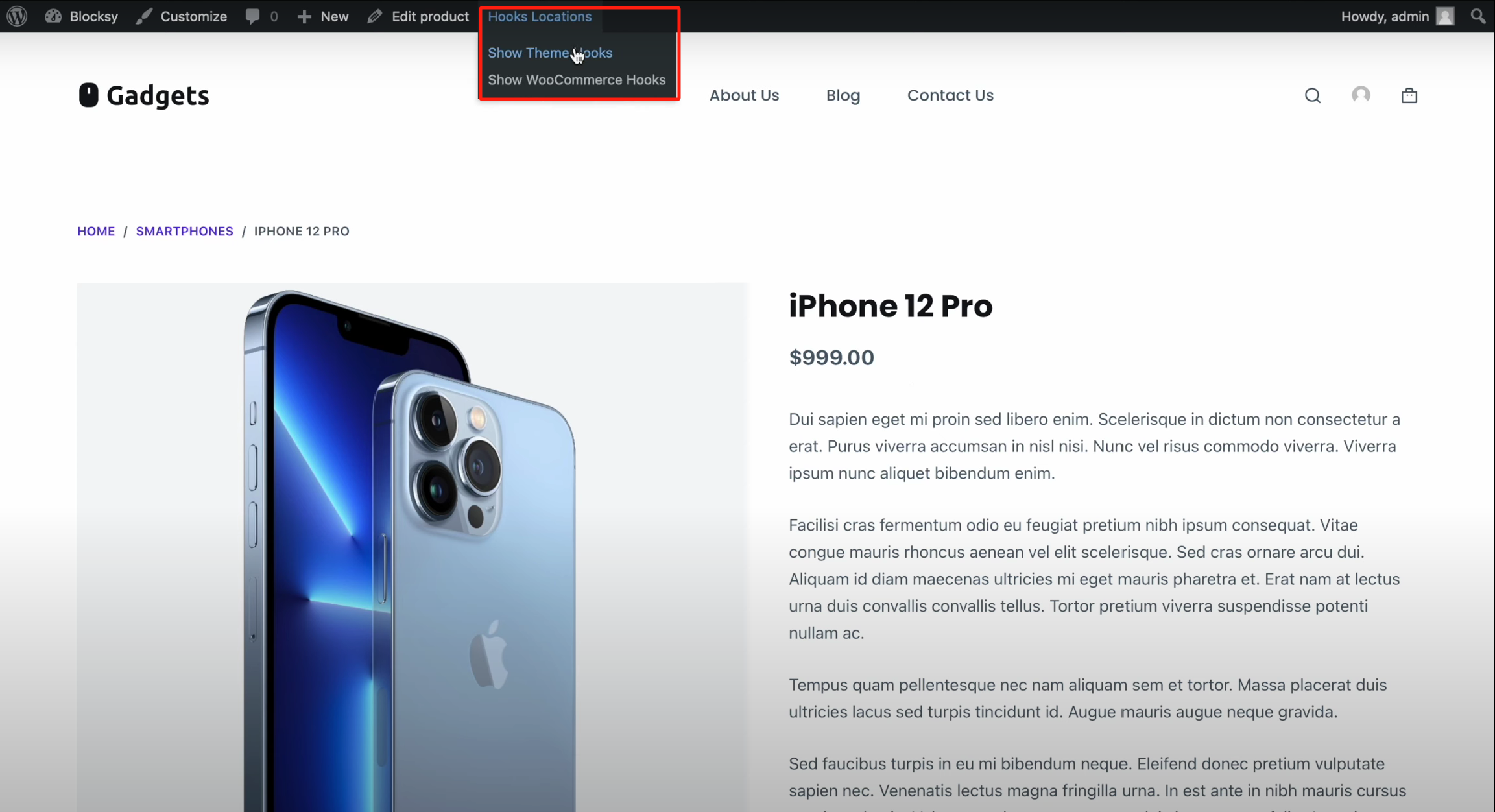
步骤 2:选择广告插入点
在想插入广告的位置(例如产品简短描述上方)点击小铅笔图标,即可进入内容块编辑页面。
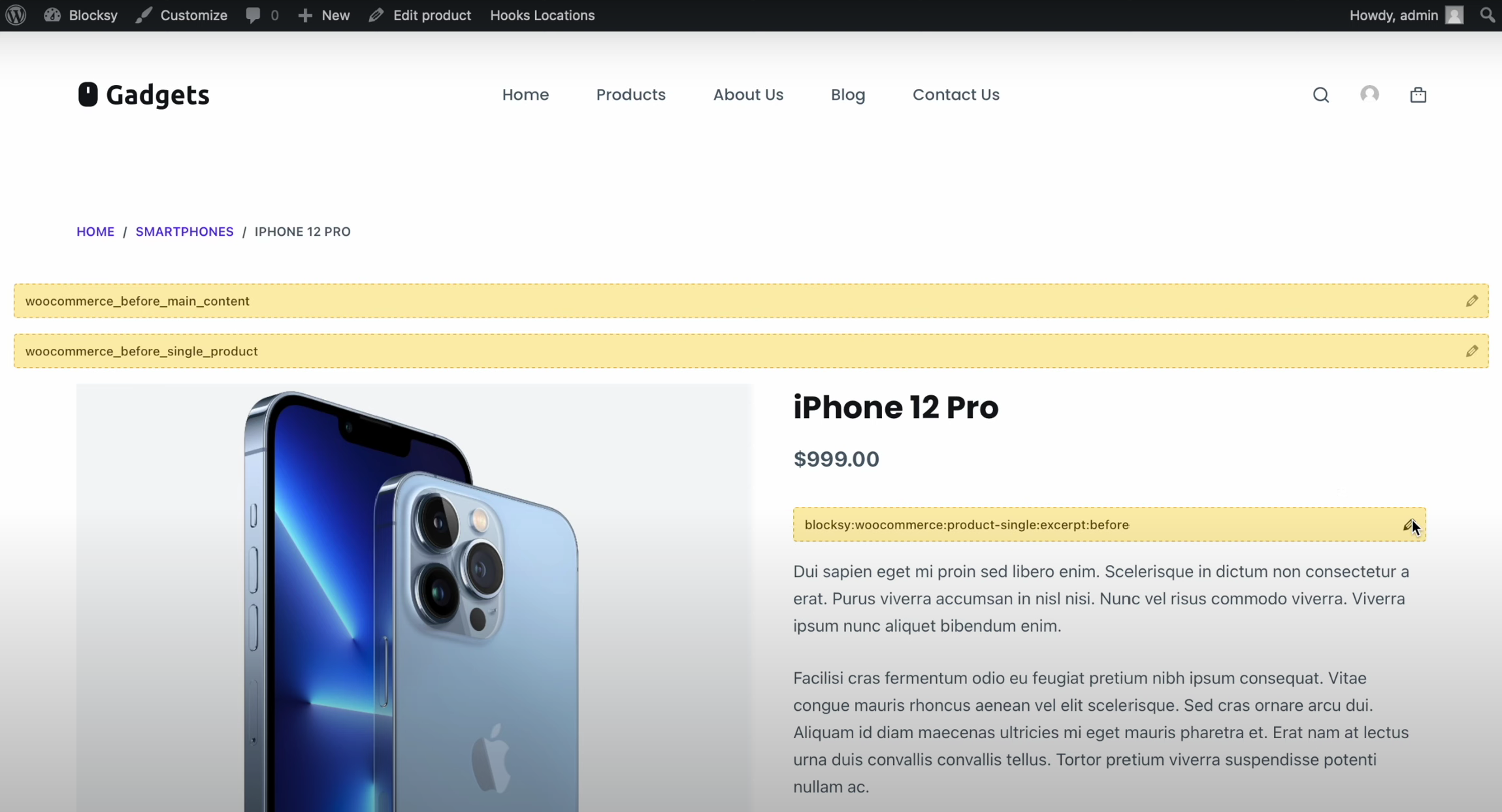
步骤 3:插入广告内容
命名为「Phone Case Advertisement」,然后插入提前设计好的广告内容,可使用 Gutenberg 可重用块快速加载已有广告设计。
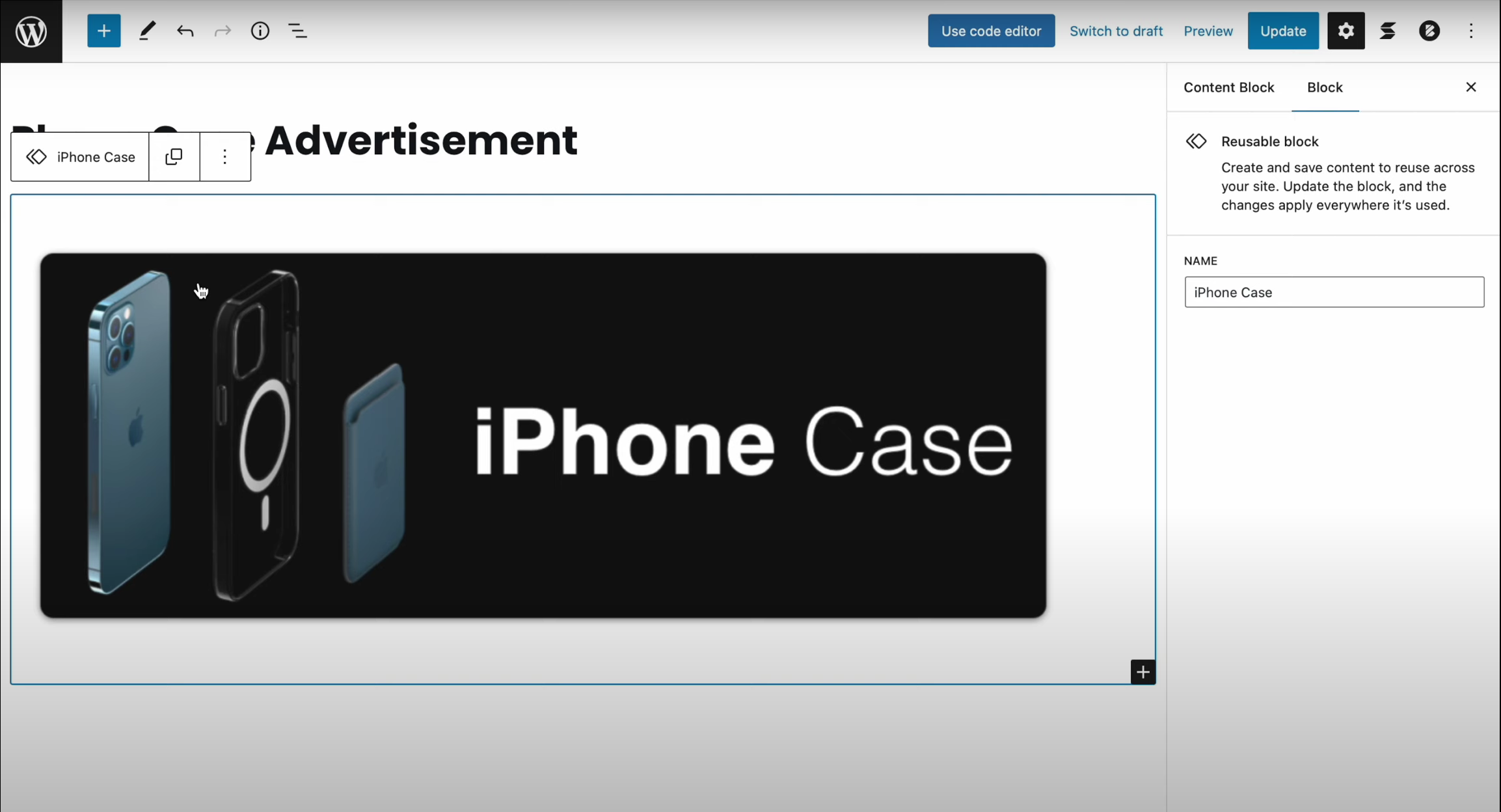
步骤 4:设置显示条件
点击右上角的 Blocksy 设置图标,添加显示条件:
- 类型:Post with taxonomy ID
- 条件:仅在产品分类为“手机”的商品页面显示
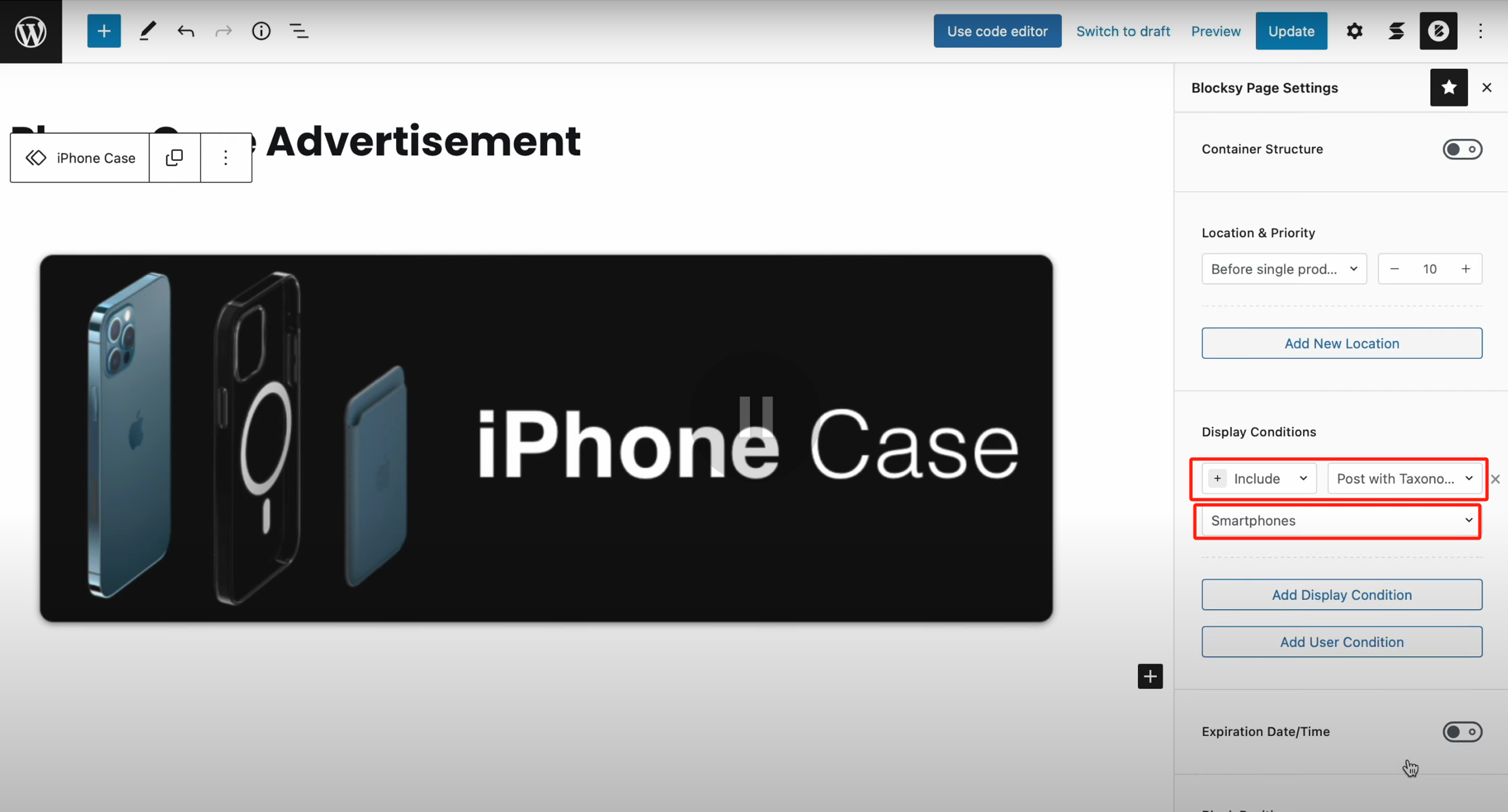
还可以设定:
- 设备可见性(例如仅限手机端显示)
- 到期时间(用于限时广告)
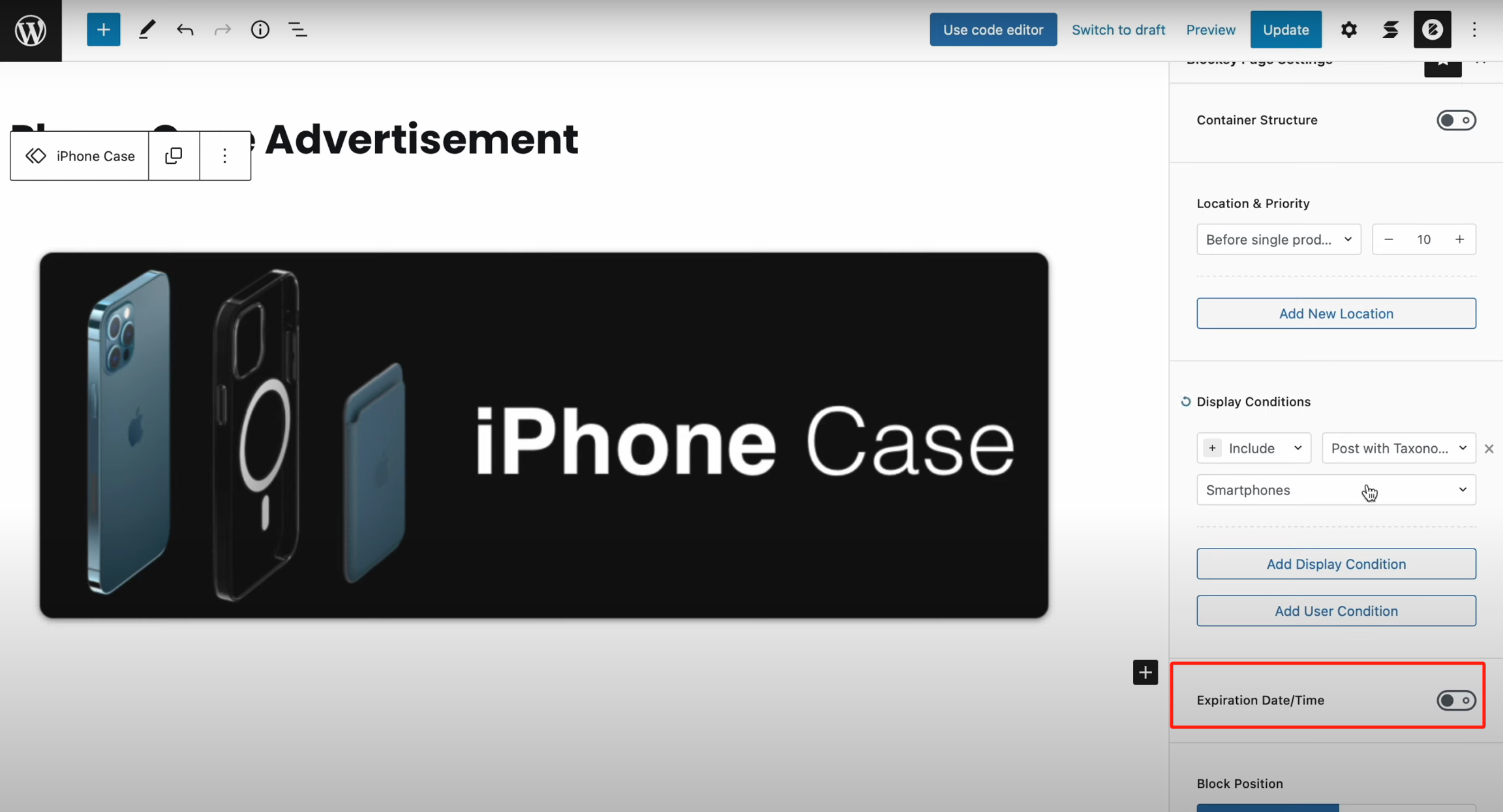
在文章中动态插入 Google AdSense 广告
现在我们实现自动在博客文章前两段后插入 AdSense 广告的效果。
步骤 1:创建新的内容块
进入 WordPress 后台 → Blocksy → Content Blocks → Add New,命名为「Google Blog Ad」。
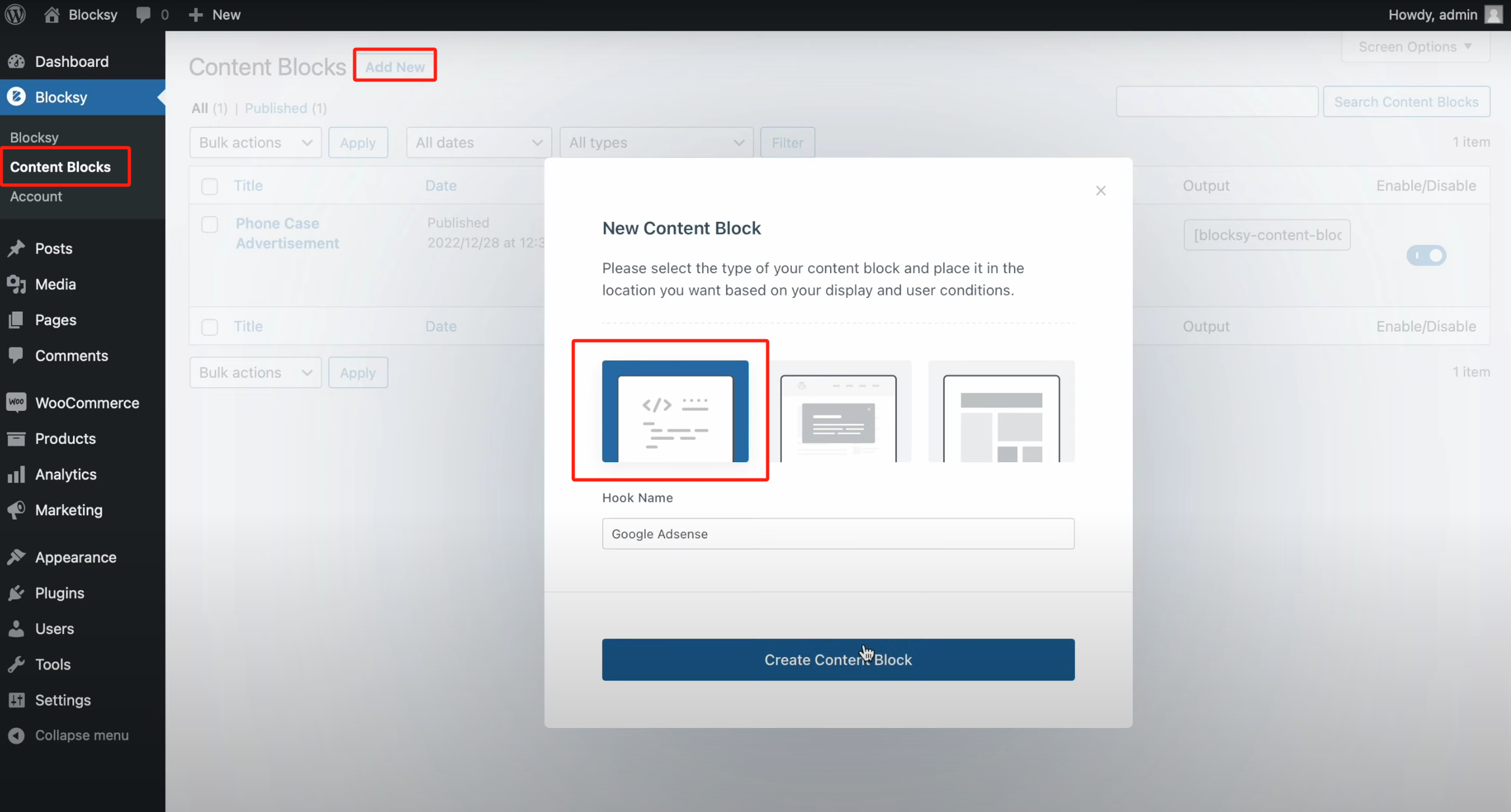
步骤 2:插入广告代码
在 Gutenberg 编辑器中插入 Google AdSense 的广告代码(实际使用时需替换为你的广告单元代码)。
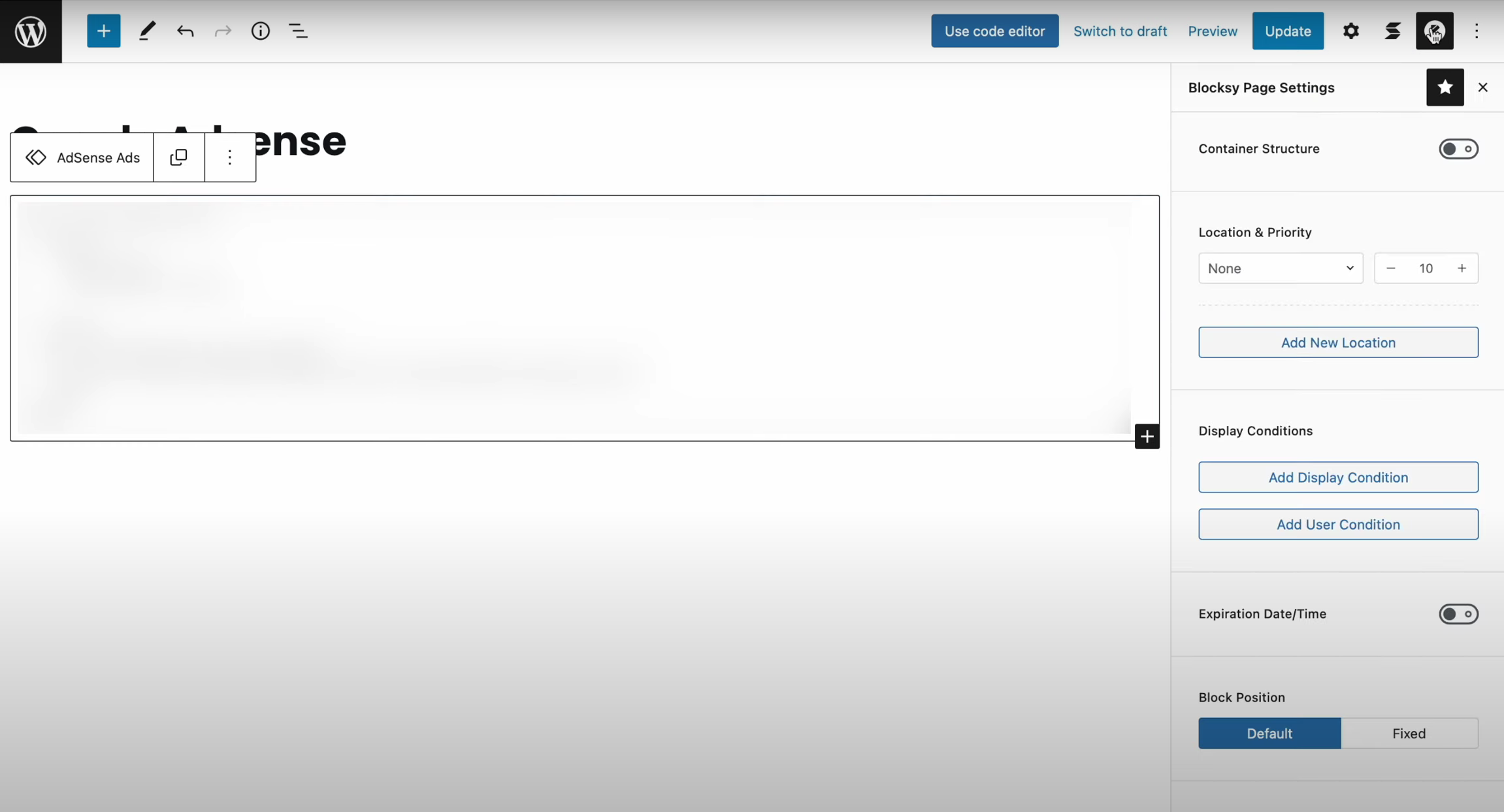
步骤 3:设置插入位置
在「位置(Location)」中选择:
- After certain number of blocks
- 设置为“2”,表示文章中第二个内容块之后显示广告
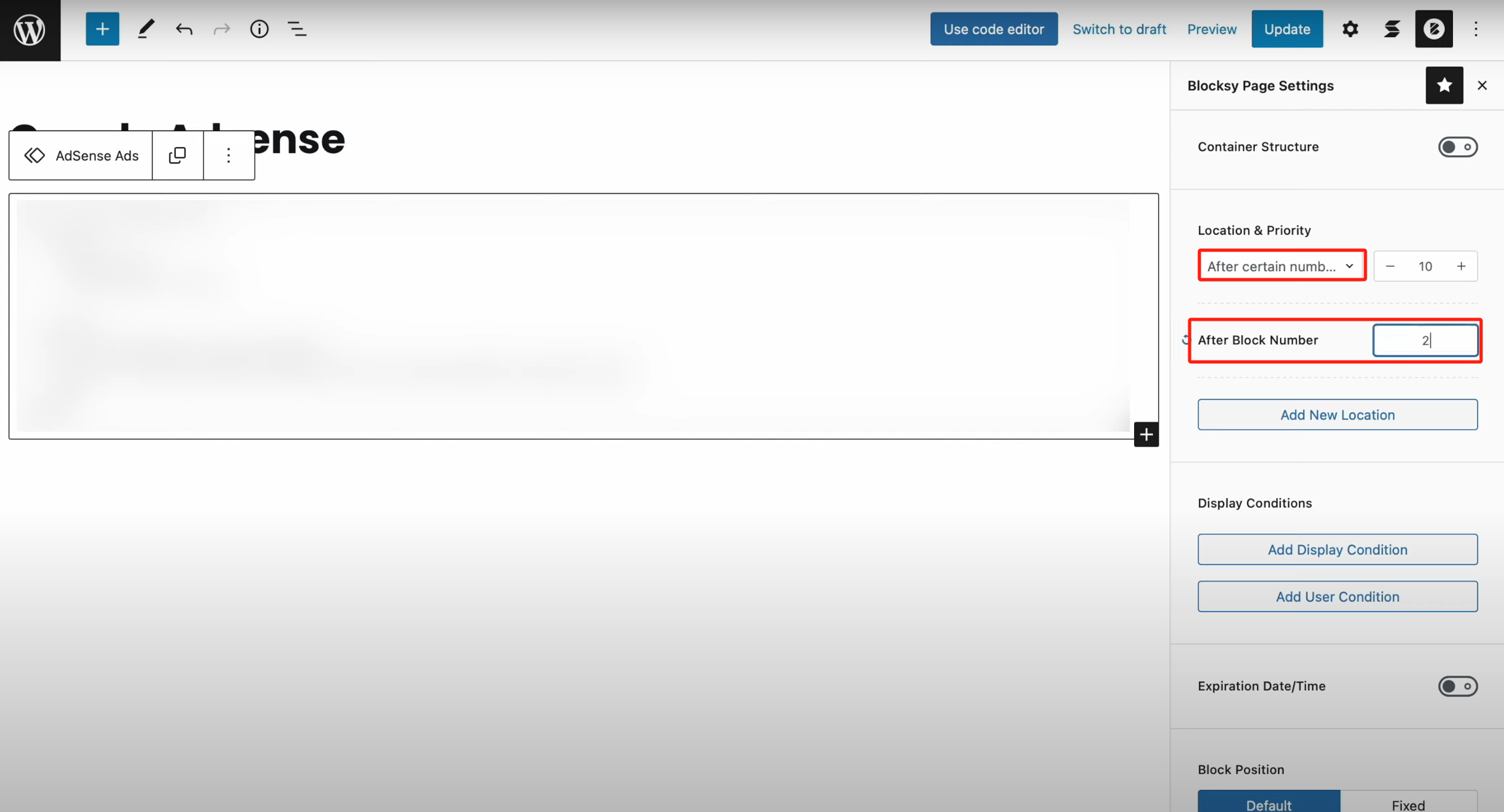
步骤 4:设置显示条件
- 类型:Single Post,表示仅在文章页面中展示
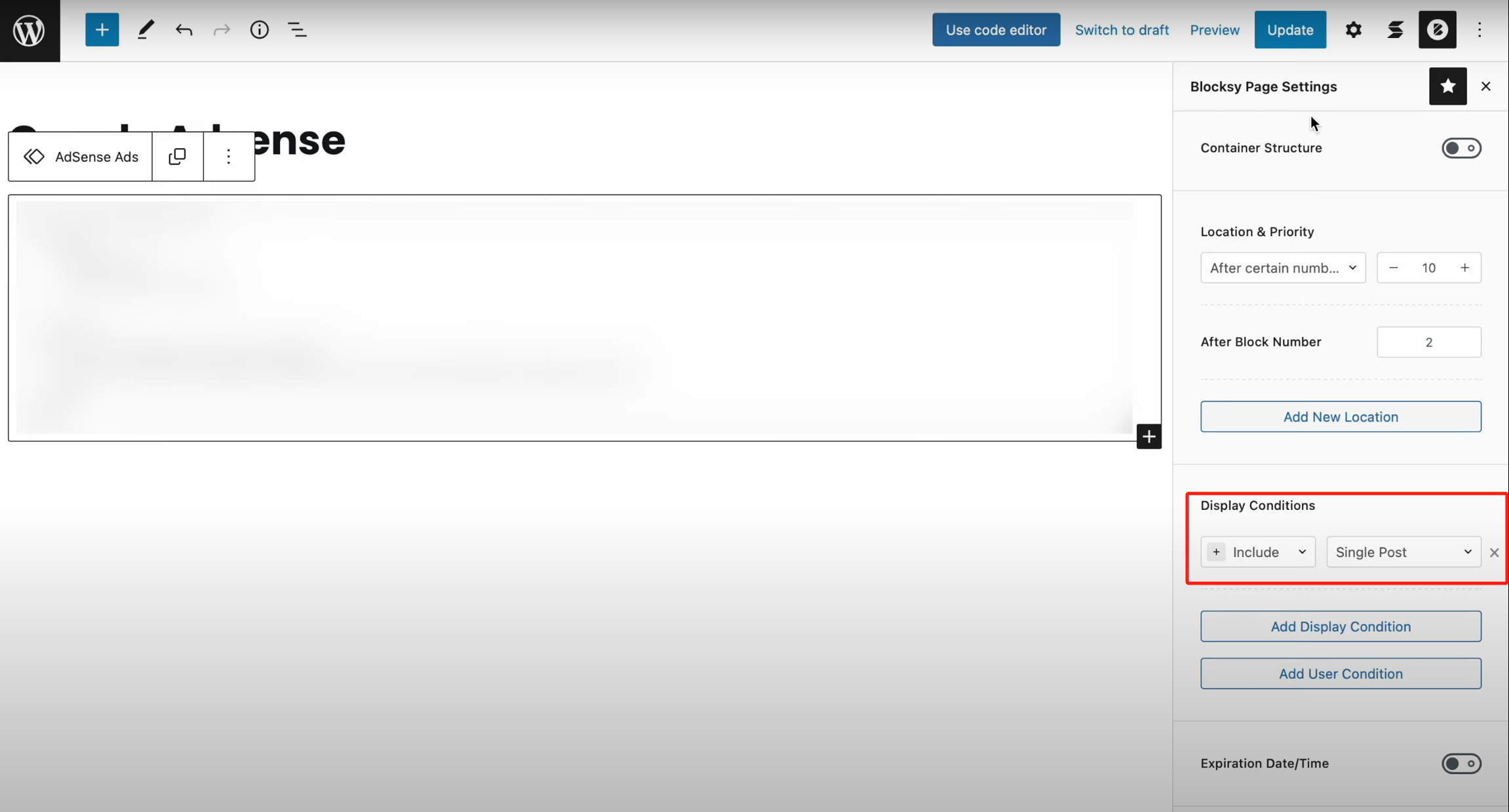
保存后,即可自动实现在所有文章中按段落位置插入广告。
广告效果预览与验证
你可以通过前台浏览:
- 非“手机”分类商品页面不会出现广告
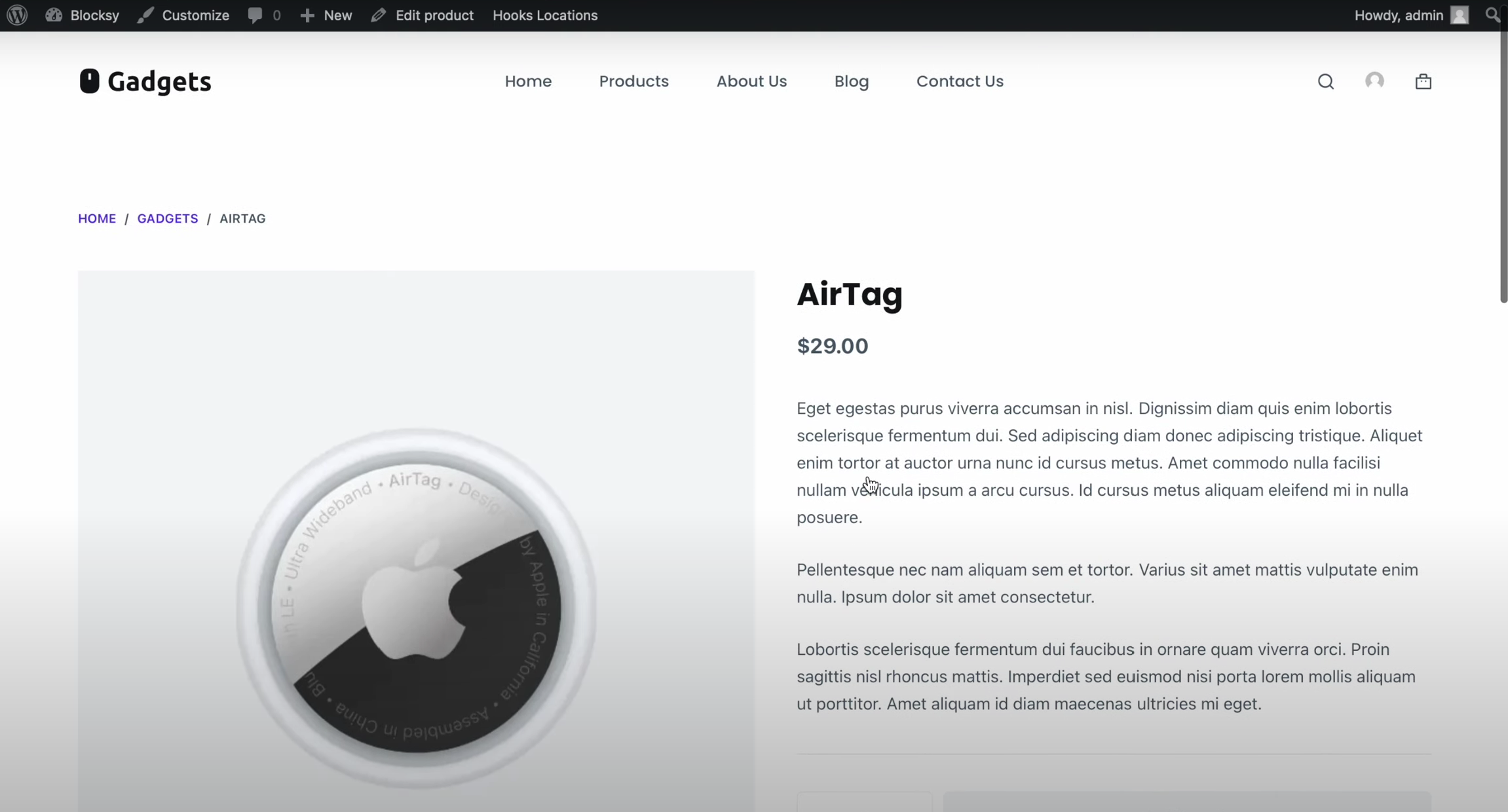
- “手机”分类商品页面显示对应广告图文
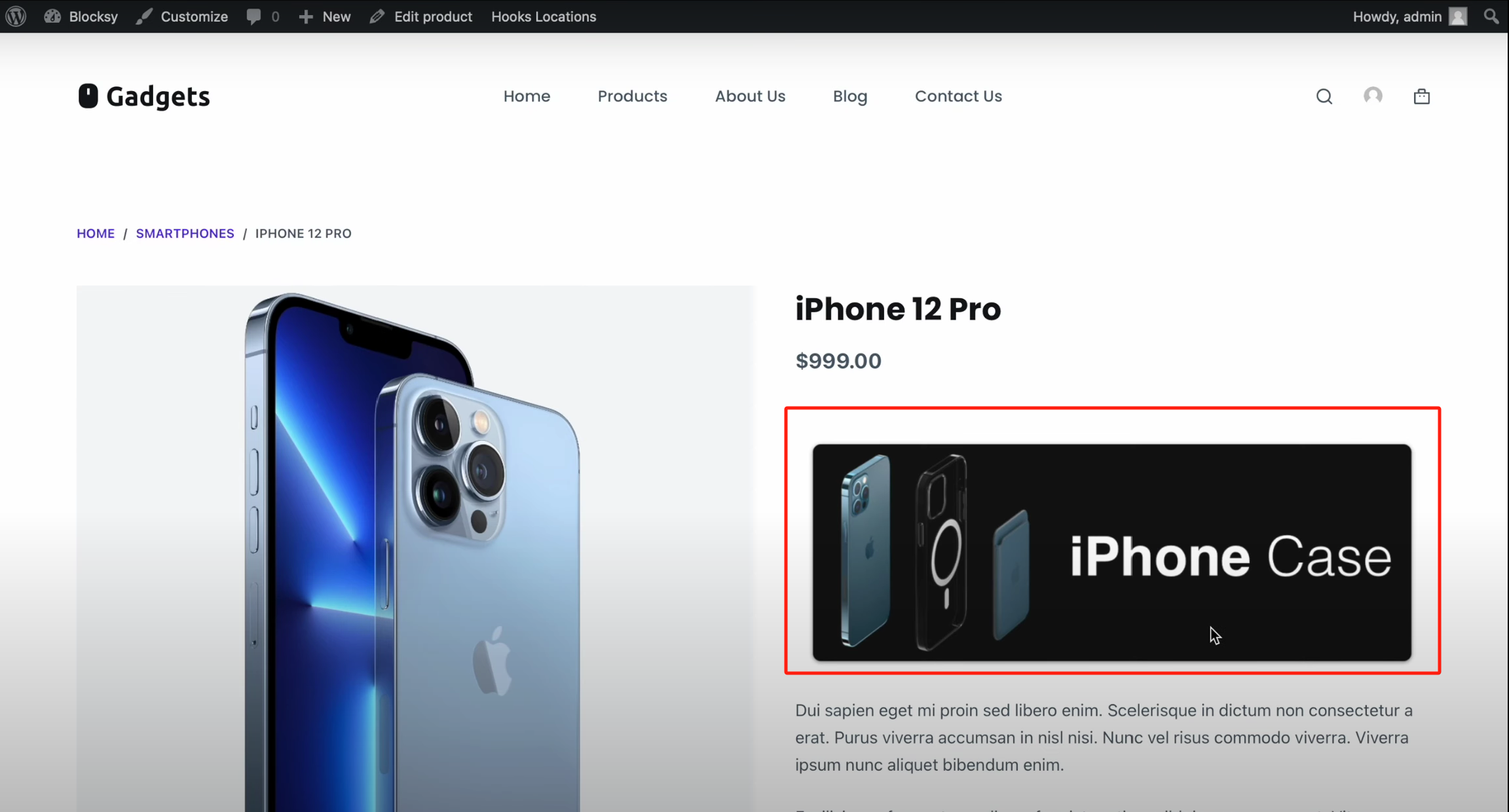
- 任意博客文章中,AdSense 广告出现在第 2 段落之后
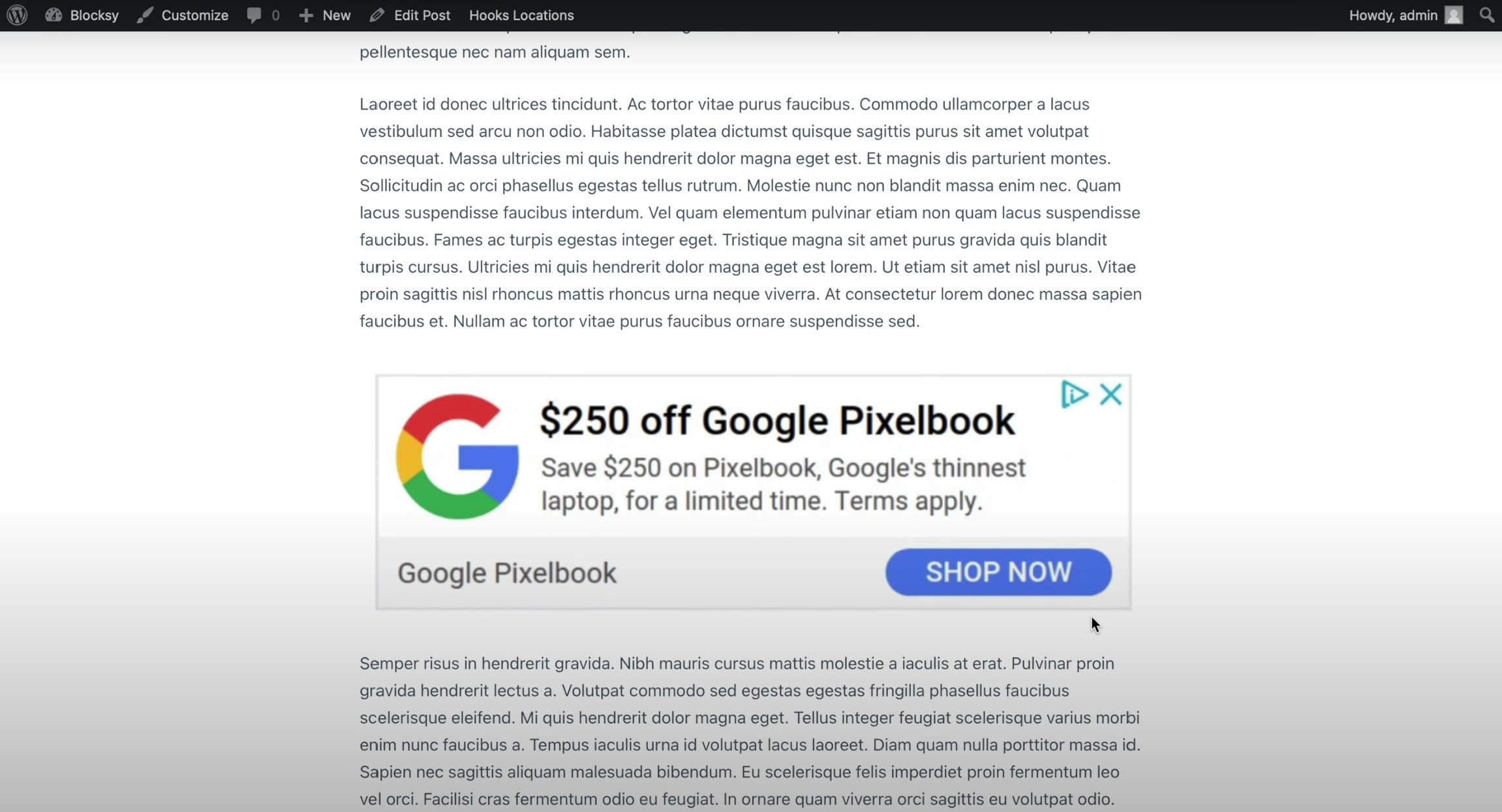
整个流程无需修改现有内容,广告展示灵活精准。
更多应用场景拓展
- 节日促销自动横幅
- 新品发布动态通知
- 登录用户与访客看到不同内容
- 多语言网站按语言插入不同广告
Blocksy 内容块结合挂钩和显示条件,可用于打造个性化内容系统。
总结
Blocksy Pro 的内容块功能不仅适用于布局控制,更是实现广告自动化、精细化展示的利器。相比使用插件或写代码插广告,Blocksy 的方式更轻便、可控。
如果你在运营 WooCommerce 商城、内容博客或广告变现站点,不妨尝试这一功能,为网站运营带来更多可能。
最近更新
了解 宝藏号 的更多信息订阅后即可通过电子邮件收到最新文章。 © 版权声明 文章版权归作者所有,未经允许请勿转载。 相关文章 暂无评论... |
|---|